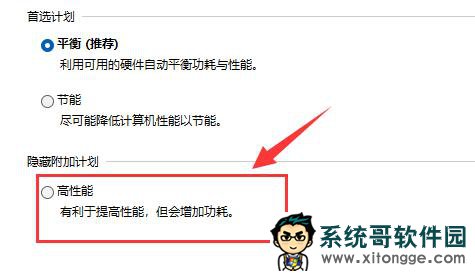在系统之家官网里面有很有小伙伴,都更新Win11专业版系统了。而在升级之后就会迫不及待的去玩游戏,但是在玩游戏的时候会发现掉帧很严重,这样大大的影响游戏的体验感,那么遇到这种情况要怎么办呢?接下来,技术员小编就来分享具体的解决方法,大家可以看看参考一下。

Windows 11 专业版电脑玩游戏掉帧可能由多种原因导致,以下是一些常见的解决方法:
更新显卡驱动:显卡驱动程序过时或不兼容可能会导致游戏卡顿。你可以访问显卡厂商的官方网站,如 NVIDIA、AMD 或 Intel,根据显卡型号下载最新的驱动程序。
优化系统设置
关闭后台程序:在游戏运行前,通过任务栏右键点击选择 “任务管理器”,在 “进程” 选项卡中关闭不必要的程序,以释放系统资源。
禁用不必要的启动项:按下 “Win+R” 组合键,输入 “msconfig” 并回车,在 “系统配置” 窗口中,切换到 “启动” 选项卡,禁用不必要的启动项,以减少系统资源占用。
调整电源模式:进入 “设置”,点击 “系统”,选择 “电源和睡眠”,
 在电源选项中,选择 “高性能” 模式以优化性能。
在电源选项中,选择 “高性能” 模式以优化性能。
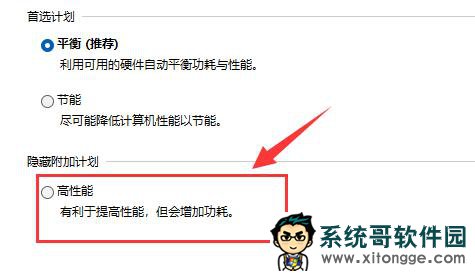
关闭 VBS 功能:进入 “设置”>“隐私和安全性”>“Windows 安全中心”>“设备安全性”,找到 “内核隔离” 选项,点击 “内核隔离详细信息”,关闭 “内存完整性” 开关,然后重新启动电脑。
优化显卡设置
设置显卡高性能模式:右键点击桌面空白处,选择 “NVIDIA 控制面板”(以 NVIDIA 显卡为例),在 “3D 设置” 中,点击 “通过预览调整图像设置”,选择 “使用我的首选项”,然后把滑块拖动到 “性能” 的位置,并保存设置。点击 “管理 3D 设置”>“全局设置”,将 “首选图形处理器” 设置为 “高性能 NVIDIA 处理器”。
调整相关设置:在 NVIDIA 控制面板的 “管理 3D 设置”>“全局设置” 中,将 “OpenGL 渲染 GPU” 设置为电脑自带的显卡,并将 “最大预渲染帧数” 更改为值 “1”,将 “三重缓冲” 设置为 “开”,将 “低延迟模式” 设置为 “超高”,将 “垂直同步” 设置为 “关闭”。
调整游戏设置:降低游戏的画质设置,如分辨率、纹理质量、阴影效果等,可以减轻显卡的负担,提高游戏的帧率。此外,关闭游戏中的垂直同步(VSync)选项,这可以让游戏帧率不受显示器刷新率的限制,但可能会出现画面撕裂现象,如果关闭后画面撕裂严重,可以尝试开启自适应垂直同步。
检查网络连接:如果游戏是在线游戏,网络不稳定可能会导致游戏卡顿或延迟。可以检查网络连接是否正常,尝试重启路由器或调整网络设置。如果使用的是无线网络,尽量靠近路由器以获得更好的信号强度。
验证游戏文件完整性:如果游戏文件损坏或丢失,可能会导致游戏出现卡顿或其他问题。可以在游戏平台(如 Steam、Epic Games 等)中找到游戏库,右键点击游戏名称,选择 “管理”>“验证游戏文件完整性”,让游戏平台自动检查并修复损坏的文件。
郑重声明:本文版权归原作者所有,转载文章仅为传播更多信息之目的,如作者信息标记有误,请第一时间联系我们修改或删除,谢谢!转载请注明出处来自系统哥官网